怎么在ppt2013中插入图表?如果不知道,那就看一看下文在ppt2013中插入图表的图文教程吧,希望大家喜欢。
ppt2013插入图表的方法:
启动PPT2013,以新建“空白演示文稿”为例。在幻灯片上右击选择“版式”,然后选择你需要的版式,这里选择“两栏内容”为例。
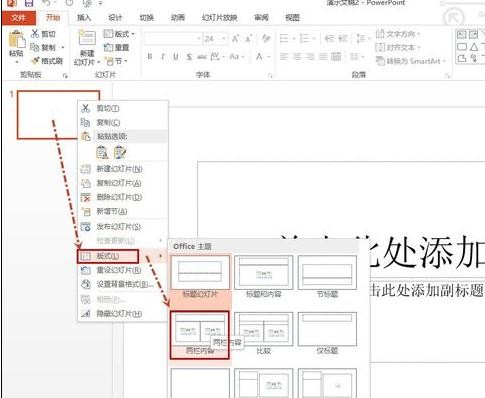
这时候,幻灯片版式如下图所示。单击左侧的“表格”图标。
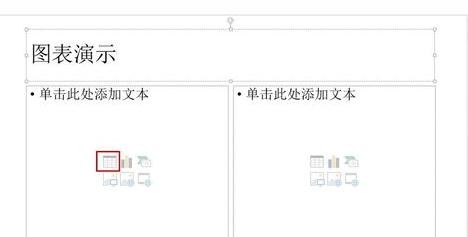
在左侧插入表格,然后在表格中输入数据。
说明:1-3步骤可以根据实际情况来。如果只需要图表,不需要表格对照,可以省去这几步。
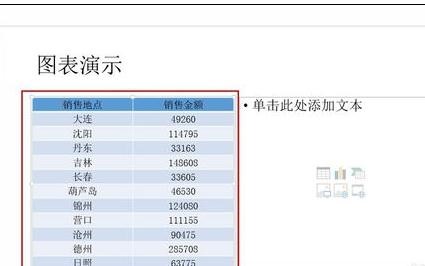
单击右侧的“图表”图标。
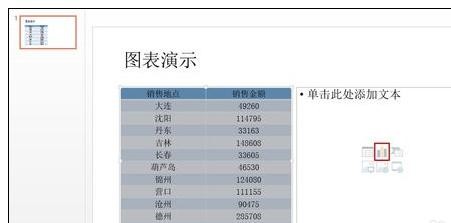
打开“插入图表”对话框,选择图表类型,例如选择“柱状图”-“簇状柱状图”,然后单击“确定”。
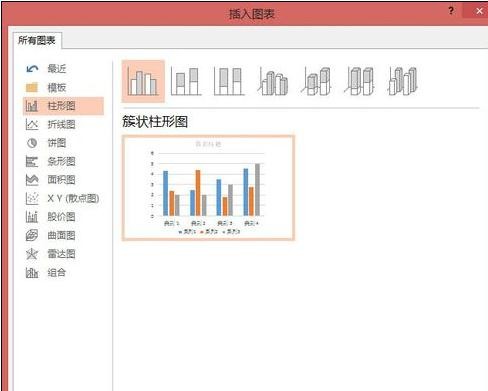
默认情况下选择数据区如下图所示。
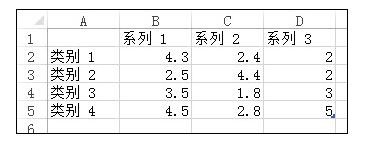
将图表的数据源粘贴在这里,如下图所示。
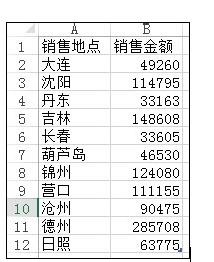
这时候就生成了相应的图表。
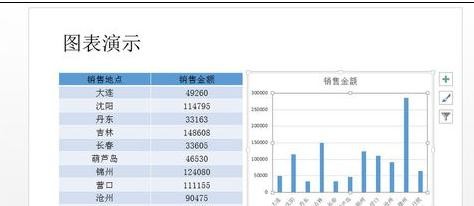
以上就是怎么在ppt2013中插入图表的全部内容了,大家都学会了吗?
 天极下载
天极下载































































